WIN7如何删除右键菜单“发送到”里面多余的菜单选项
如何删除右键的一些多余选项
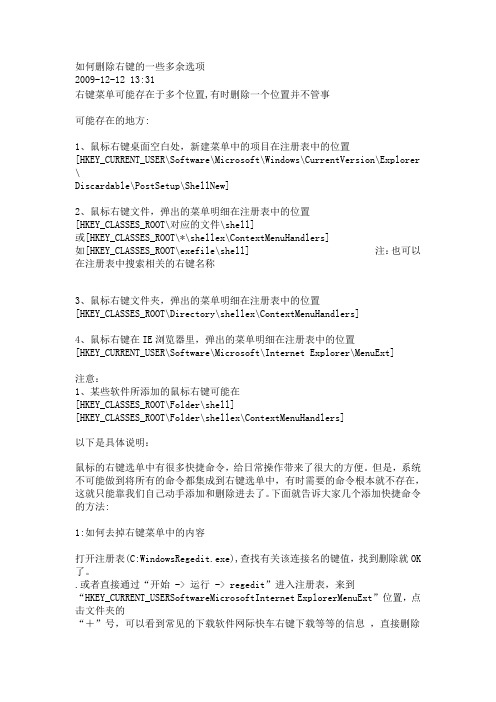
如何删除右键的一些多余选项2009-12-12 13:31右键菜单可能存在于多个位置,有时删除一个位置并不管事可能存在的地方:1、鼠标右键桌面空白处,新建菜单中的项目在注册表中的位置[HKEY_CURRENT_USER\Software\Microsoft\Windows\CurrentVersion\Explorer \Discardable\PostSetup\ShellNew]2、鼠标右键文件,弹出的菜单明细在注册表中的位置[HKEY_CLASSES_ROOT\对应的文件\shell]或[HKEY_CLASSES_ROOT\*\shellex\ContextMenuHandlers]如[HKEY_CLASSES_ROOT\exefile\shell] 注:也可以在注册表中搜索相关的右键名称3、鼠标右键文件夹,弹出的菜单明细在注册表中的位置[HKEY_CLASSES_ROOT\Directory\shellex\ContextMenuHandlers]4、鼠标右键在IE浏览器里,弹出的菜单明细在注册表中的位置[HKEY_CURRENT_USER\Software\Microsoft\Internet Explorer\MenuExt]注意:1、某些软件所添加的鼠标右键可能在[HKEY_CLASSES_ROOT\Folder\shell][HKEY_CLASSES_ROOT\Folder\shellex\ContextMenuHandlers]以下是具体说明:鼠标的右键选单中有很多快捷命令,给日常操作带来了很大的方便。
但是,系统不可能做到将所有的命令都集成到右键选单中,有时需要的命令根本就不存在,这就只能靠我们自己动手添加和删除进去了。
下面就告诉大家几个添加快捷命令的方法:1:如何去掉右键菜单中的内容打开注册表(C:WindowsRegedit.exe),查找有关该连接名的键值,找到删除就OK 了。
如何清理鼠标右键菜单选项 解决方法
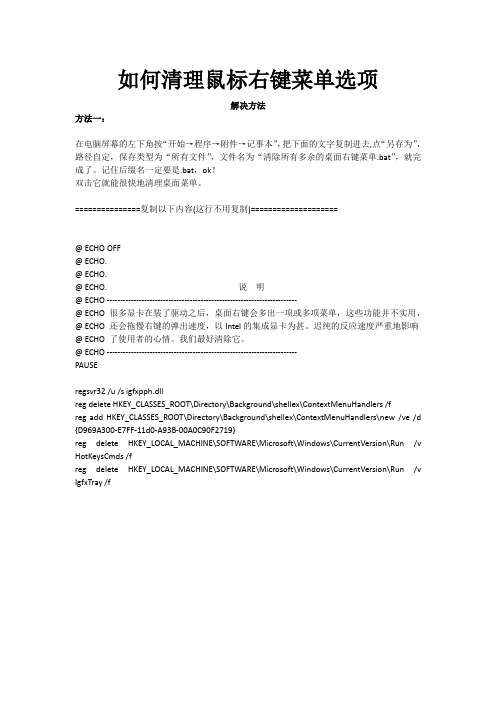
如何清理鼠标右键菜单选项解决方法方法一:在电脑屏幕的左下角按“开始→程序→附件→记事本”,把下面的文字复制进去,点“另存为”,路径自定,保存类型为“所有文件”,文件名为“清除所有多余的桌面右键菜单.bat”,就完成了。
记住后缀名一定要是.bat,ok!双击它就能很快地清理桌面菜单。
===============复制以下内容(这行不用复制)====================@ ECHO OFF@ ECHO.@ ECHO.@ ECHO. 说明@ ECHO -----------------------------------------------------------------------@ ECHO 很多显卡在装了驱动之后,桌面右键会多出一项或多项菜单,这些功能并不实用,@ ECHO 还会拖慢右键的弹出速度,以Intel的集成显卡为甚。
迟纯的反应速度严重地影响@ ECHO 了使用者的心情。
我们最好清除它。
@ ECHO -----------------------------------------------------------------------PAUSEregsvr32 /u /s igfxpph.dllreg delete HKEY_CLASSES_ROOT\Directory\Background\shellex\ContextMenuHandlers /freg add HKEY_CLASSES_ROOT\Directory\Background\shellex\ContextMenuHandlers\new /ve /d {D969A300-E7FF-11d0-A93B-00A0C90F2719}reg delete HKEY_LOCAL_MACHINE\SOFTWARE\Microsoft\Windows\CurrentVersion\Run /v HotKeysCmds /freg delete HKEY_LOCAL_MACHINE\SOFTWARE\Microsoft\Windows\CurrentVersion\Run /v IgfxTray /f方法二:如果不想使用第三方软件,可以删除注册表右键菜单可能存在的其它地方1、鼠标右键桌面空白处,新建菜单中的项目在注册表中的位置[HKEY_CURRENT_USER\Software\Microsoft\Windows\CurrentVersion\Explorer\Discardable\PostSetup\ShellNew]2、鼠标右键文件,弹出的菜单明细在注册表中的位置[HKEY_CLASSES_ROOT\*\shellex\ContextMenuHandlers]3、鼠标右键文件夹,弹出的菜单明细在注册表中的位置[HKEY_CLASSES_ROOT\Directory\shellex\ContextMenuHandlers]4、鼠标右键在IE浏览器里,弹出的菜单明细在注册表中的位置[HKEY_CURRENT_USER\Software\Microsoft\Internet Explorer\MenuExt]注意:某些软件所添加的鼠标右键可能在[HKEY_CLASSES_ROOT\Folder\shell][HKEY_CLASSES_ROOT\Folder\shellex\ContextMenuHandlers]貌似CAD就在[HKEY_CLASSES_ROOT\Folder\shellex\ContextMenuHandlers]里面,自己找找看吧还有office 的共享文件夹同步,PS,360,豆丁等插件的选项。
精简鼠标右键菜单,清理凌乱菜单选项

精简鼠标右键菜单,清理凌乱菜单选项
【问题提示】
因不断安装程序软件,鼠标右键快捷菜单中的“新建”下的命令选项会越来越多,有时候需要时间去等待项目显示完全。
但实际上除了新建文件夹、快捷方式、Word、Excel、TXT文档等常用选项以外,其中有许多种类型的文件,我们可能永远不会用这种方式新建,而是在对应程序中直接创建。
【解决方案】
我们可以用注册表编辑器,清理“新建”菜单下的某些命令选项,从而精简鼠标右键菜单中视觉上凌乱的选项,也提高右键菜单的弹出速度。
解决方案如下:
打开注册表编辑器,单击展开[HKEY_CLASSES_ROOT]根键,找到某种想隐藏的右键菜单中的文件类型的后缀名,在其下找到包含“ShellNew”的子键或者“Shel l Old”的子键。
某种文件类型子键下只要包含了“ShellNew”子键,这种文件类型就会显示在新建菜单上;某种文件类型子键下只要包含了“ShellOld”子键,这种文件类型就不会显示在新建菜单上。
例如,要在右键菜单中隐藏新建“文本文档”,操作如下:展开[HKEY_CLASSES_ROOT根键,找到.txt,在其下找到“ShellNew”,只需把它重命名为“ShellOld”,就会使右键快捷菜单中出现的“新建”→“文本文件”菜单命令精简掉。
反之,它又会出现在菜单中。
清除右键多余选项

首先先来说一下原因:这是因为注册表项目受到修改,具体是HKEY_CURRENT_USER\Software\Microsoft\Internet Explorer\MenuExt下被新建了网页的广告信息,并由此在IE右键菜单中出现!
解பைடு நூலகம்办法:
打开注册标编辑器,找到HKEY_CURRENT_USER\Software\Microsoft\Internet Explorer\MenuExt删除相关的广告条文即可,注意不要把下载软件FlashGet和Netants也删除掉,这两个可是“正常”的,除非你不想在IE的右键菜单中见到它们。通过这一节的介绍,相信你已经知道了如何清理IE右键菜单。
清理IE右键
打开注册表编辑器,然后依次展开如下键值:HKEY_CURRENT_USUR\Software\Microsoft\Internet Explorer\MenuExt。 看见了吗?将有关的内容统统删除。
如何清理IE右键菜单
当我们的右键菜单受到修改时,该怎么办呢?
删除右键菜单中的选项
文章出处:多特软件站 更新时间:2010-06-11 人气:121 次
右键菜单中的有些选项你并不常用,或者,有些软件已被删除,但其右键菜单中的选项却仍占用着屏幕空间。要删除这些无用的右键菜单项,请按下述方法操作:
1. 单击Windows的“开始”菜单,单击“运行”,在“打开”框中键入“regedit”,单击“确定”按钮,打开“注册表编辑器”窗口。
2. 展开“HKEY_CLASSES_ROOT\*\shellex\ContextMenuHandlers”分支,在其下找到要删除的无用项,然后右键单击该项,再单击“删除”将其删除即可清除右键菜单中的对应选项。对于仅在文件夹右键菜单中才有的选项,可到HKEY_CLASSES_ROOT\Directory\shellHKEY_CLASSES_ROOT\Directory\shellex\ContextMenuHandlers分支下查找。有时HKEY_CLASSES_ROOT\Folder\shell和HKEY_CLASSES_ROOT\Folder\shellex\ContextMenuHandlers分支下也有右键菜单中的选项。
WIN7IE浏览器右键菜单如何清理

使用win7系统IE浏览器,每一次点击右键菜单,都可以看到一长条菜单项,就连要找到自己需要的复制粘贴都要十分繁琐。
其实,那些没用到选项可以将其删除掉了。
下面,小编就示范怎么删除掉IE浏览器里面的右键菜单选项。
一、首先,在其键盘上按住Win+R组合键,打开运行对话框。
然后在其输入框中键入regedit命令,再点确定按钮,就可以打开注册表编辑器了。
二、在win764位最新纯净版注册表编辑器中,依次展开HKEY_CURRENT_USER software Microsoft Internet Explorer,接着找到menuext,然后在下面的文件里面找到额外的选项,在这边我们可以将这些不需要用到的选项删除掉。
如果你不确定是否还有用,你可以在删除之前备份一下注册表。
三、可以在其要删除的项处,鼠标右键单击一下,选择右键菜单中的导出,备份好后,若要恢复注册表,直接导入文件就行了。
四、备份好后,再鼠标右键单击,选择删除。
用同样的方法,备份其他要删除的选项,然后再将其删除掉。
设置完毕后,关闭注册表就行了。
教你如何修改 WIN7 的桌面右键 发送到 菜单 添加发送到 你想要的位置

在Windows 7操作系统中,右键菜单中“发送到”选项卡的灵活使用。
解决方案:第一步:对桌面的程序或文件单击右键(以东芝公告板为例),选择“发送到“,此时我们能看到8个选项。
第二步:不做其他任何操作,按住“Shift”键不松手,选中“东芝公告板”,单击右键,选择“发送到”,此时我们能看到多了非常多个项目。
第三步:为了完成我们的个性化设置,自己可以定义“发送到”选项(以在发送到中添加E盘为例),打开“计算机”,对“新加卷(E:\)”单击右键,选择“创建快捷方式”
第四步:在地址栏输入“shell:sendto”
第五步:将桌面上我们刚才创建的“新加卷(E)-快捷方式”移动到打开文件夹
第六步:此时我们发现文件夹中多出一项,“新加卷(E)-快捷方式”。
第七步:再次选中“东芝公告板”,单击右键,选择“发送到”,此时就发现“新加卷(E)-快捷方式”已经成功的被添加。
怎样清除鼠标右键菜单
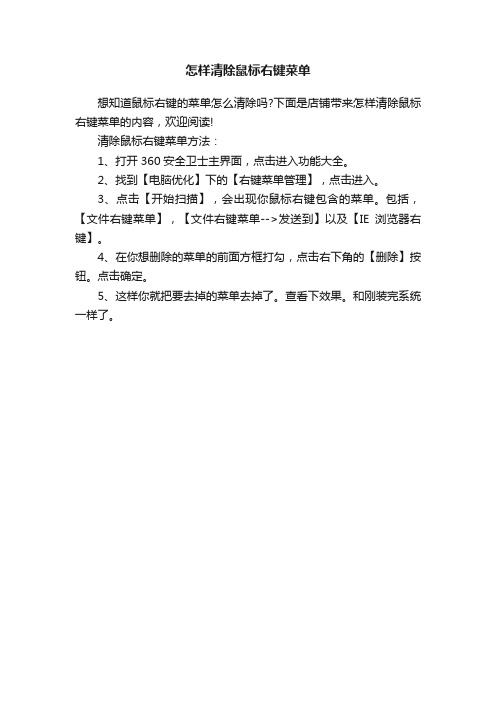
怎样清除鼠标右键菜单
想知道鼠标右键的菜单怎么清除吗?下面是店铺带来怎样清除鼠标右键菜单的内容,欢迎阅读!
清除鼠标右键菜单方法:
1、打开360安全卫士主界面,点击进入功能大全。
2、找到【电脑优化】下的【右键菜单管理】,点击进入。
3、点击【开始扫描】,会出现你鼠标右键包含的菜单。
包括,【文件右键菜单】,【文件右键菜单-->发送到】以及【IE浏览器右键】。
4、在你想删除的菜单的前面方框打勾,点击右下角的【删除】按钮。
点击确定。
5、这样你就把要去掉的菜单去掉了。
查看下效果。
和刚装完系统一样了。
鼠标右键菜单中有很多不想要的选项怎么办
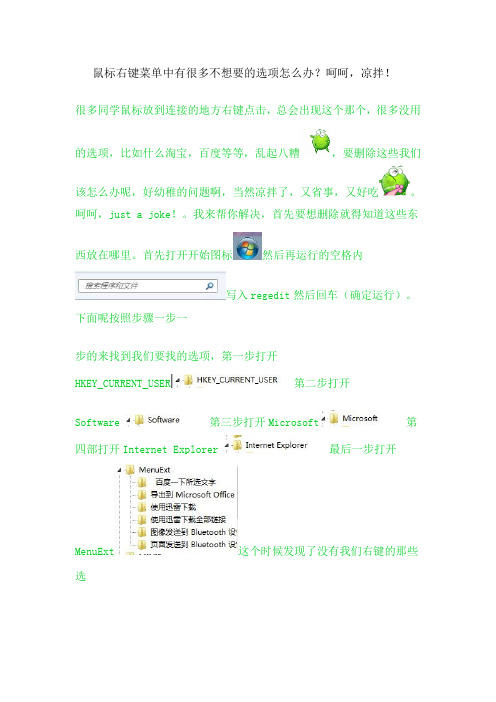
鼠标右键菜单中有很多不想要的选项怎么办?呵呵,凉拌!
很多同学鼠标放到连接的地方右键点击,总会出现这个那个,很多没用的选项,比如什么淘宝,百度等等,乱起八糟,要删除这些我们
该怎么办呢,好幼稚的问题啊,当然凉拌了,又省事,又好吃。
呵呵,just a joke!。
我来帮你解决,首先要想删除就得知道这些东
西放在哪里。
首先打开开始图标然后再运行的空格内
写入regedit然后回车(确定运行)。
下面呢按照步骤一步一
步的来找到我们要找的选项,第一步打开
HKEY_CURRENT_USER第二步打开
Software第三步打开Microsoft第四部打开Internet Explorer最后一步打开
MenuExt这个时候发现了没有我们右键的那些选
项目录都在里面了,不用的话直接删除就可以了呵呵,简单吧,那么下面我们来总结一下总过程,开始-----
运行输入regedit(回车确认)-------打开HKEY_CURRENT_USER------打开Software-----打开Microsoft------打
开Internet Explorer------最后打开MenuExt------删除自己不想要的,大功告成了呵呵,简单吧。
有同样
问题的朋友赶快去试一试吧。
随时欢迎大家来到我的百度空间,里面有我平时总结的电脑问题啊哦/北极星空的星星/home。
Win7怎么删除桌面右键菜单amdvision选项

Win7怎么删除桌面右键菜单amd vision选项
有些使用Win7系统的用户发现鼠标右键点击桌面菜单中多了一项amd vision engine control center,不明白这是为什么,其实这是因为安装了显卡驱动程序,而多出来的这一项就是AMD显卡的控制台入口。
但很多用户其实都是不使用的。
那么要怎么删除这个选项呢?下面店铺就为大家介绍一下具体的解决方法吧,欢迎大家参考和学习。
具体的删除步骤如下:
1、单击开始—运行,输入CMD 回车打开命令提示符;
2、在命令提示符中粘贴以下命令并执行;(其实也可以进入注册表中删除ACE整个项)
@reg delete HKEY_CLASSES_ROOT\Directory\Background\shellex\ContextM enuHandlers\ACE /f
3、执行完毕后,我们再右击桌面菜单也就没有了amd vision engine control
center,如果以后要恢复还是在命令提示符中执行:@reg add HKEY_CLASSES_ROOT\Directory\Background\shellex\Conte xtMenuHandlers
\ACE /ve /d {5E2121EE-0300-11D4-8D3B-444553540000}
以上就是店铺为大家整理的删除amd vision engine control center的方法,这样就可以让Win7系统的右键菜单更为干净,删除该菜单后,其实还可以从控制面板进入到AMD显卡控制台,希望对大家有所帮助。
删除鼠标右键多余项

删除鼠标右键多余项、删除桌面右键的集成显卡属性清除鼠标右键菜单中多余项的操作步骤如下:(1)在系统桌面上单击“开始→运行”项。
(2)在随后出现的窗口中的“打开”栏中键入regedit并单击“确定”按钮运行注册表编辑器。
(3)在注册表的HKEY_CURRENT_USER\Software\Microsoft\Internet Explorer\MenuExt下都有以上是清除IE中右键的方法随着安装软件的不断增多,右键菜单也越来越长,臃肿不堪。
这样,本来以快捷菜单自居的右键菜单使用起来反而并不快捷。
别急,以下我们就为右键菜单“减负”。
一、折叠右键二级菜单有些软件在右键菜单中有多个命令选项,比如安装WinRAR后,就有数个项目会附加到标准文件和文件夹的右键菜单中。
以下设置能够将WinRAR右键菜单全部项目压缩到“WinRAR”子菜单中(操作以WinRAR3.30为例):在WinRAR主窗口,单击“选项”菜单中的“设置”,单击“综合”选项卡,选中“层叠右键关联菜单”复选框,单击“确定”按钮。
如果你的电脑右键菜单还有其他软件的多个选项,就由你自己研究将它们组合为右键子菜单的方法吧!二、删除不常用菜单项或许右键菜单中的有些选项你并不常用,或者,有些软件已被删除,但其右键菜单中的选项却仍占用着屏幕空间。
要删除这些无用的右键菜单项,请按下述方法操作:1. 单击Windows的“开始”菜单,单击“运行”,在“打开”框中键入“regedit”,单击“确定”按钮,打开“注册表编辑器”窗口。
2. 展开“HKEY_CLASSES_ROOT\*\shellex\ContextMenu Handlers”分支,在其下找到要删除的无用项,然后右键单击该项,再单击“删除”将其删除即可清除右键菜单中的对应选项。
对于仅在文件夹右键菜单中才有的选项,可到HKEY_CLASSES_ROOT\Directory\shellHKEY_CLASSES_ROOT\Directory\shellex\ContextMenuHandlers分支下查找。
win7电脑如何删除右键“个性化“

首先咱们同时按下win7旗舰版电脑键盘上的winr快捷键打开电脑的运行窗口在打开的运行窗口中咱们输入regedit并单击回车这样就可以打开win7旗舰版电脑的注册表编辑器窗口了
win7电脑如何删除右键“个性化“
1.首先,咱们同时按下win7旗舰版电脑键盘上的win+R快捷键打开电脑的运行窗口,在打开的运行窗口中,咱们输入regedit并单击回车,这样就可以打开win7旗舰版电脑的注册表编辑器窗口了。
删除鼠标右键菜单的方法

删除鼠标右键菜单的方法嘿,朋友们!今天咱就来唠唠怎么删除鼠标右键菜单那些个多余的选项。
你说这鼠标右键菜单有时候就跟个杂物间似的,啥都往里塞,乱七八糟的,找咱想用的功能都得找上半天,可不就得给它清理清理嘛!咱先打开电脑的注册表编辑器,这就好比是进入了电脑的“秘密基地”。
在运行里输入“regedit”,然后回车键一敲,嘿,就进去啦!接着呢,就按照这个路径“HKEY_CURRENT_USER\Software\Microsoft\Windows\CurrentVersion\ Explorer\Discardable\PostSetup\ShellNew”一路找过去。
哎呀,这找的过程就像是在走迷宫,可得仔细着点儿,别走错路咯!找到之后,你就会看到好多好多的项,这些可都是右键菜单里的“小家伙们”。
然后呢,你就看看哪些是你不想要的,就像挑苹果似的,把那些坏的、不喜欢的给挑出来。
比如说,有个什么软件的右键菜单选项,你从来都没用过,留着它干啥呀,占地方!这时候,你就选中它,然后右键,删除!就这么简单粗暴。
还有啊,有时候一些软件装完后,也会偷偷在右键菜单里塞几个选项。
你想啊,这就好比有人不打招呼就往你家塞东西,多烦人呐!咱就得把这些不速之客给请出去。
删除的时候可得小心点儿,别删错了哦,不然万一删到了重要的东西,那可就麻烦啦!就像你整理房间,可别把宝贝当垃圾给扔了呀。
而且哦,不同的电脑系统可能会有些小差别,就跟每个人的性格似的。
但大体上方法都是差不多的。
你要是碰到问题了,别着急,慢慢来,多试试。
你说这电脑也挺有意思的,小小的鼠标右键菜单里居然藏着这么多门道。
咱学会了这个方法,就像是有了一把清理杂物的扫帚,能把那些没用的东西都给扫出去,让咱的电脑用起来更清爽,更顺手。
总之啊,删除鼠标右键菜单那些多余的选项并不难,只要咱有耐心,有细心,就能轻松搞定。
咱的电脑咱做主,可不能让那些乱七八糟的东西占着咱的地盘儿!现在就去试试吧,让你的鼠标右键菜单变得干干净净、清清爽爽的!。
如何删除右键“新建”中的多余菜单

如何删除右键“新建”中的多余菜单1、在开始、运行中输入 regedit 点确定HKEY_CURRENT_USER\Software\Microsoft\Windows\CurrentVersion\ Explorer\Discardable\PostSetup\ShellNew右侧有很多,看着删除吧。
虚心点!2、点“开始”里的“运行”,输入REGEDIT,打开“编辑”菜单里的“查找”,输入“shellnew”,点“确定”。
看,已经找到一个,看看右边的框里,只要有“command”或“nullfile”的项,你就可以将它删除。
用鼠标选中“shellnew”,按右键,在浮动菜单中选“删除”。
接着按一下F3键继续查找,跟刚才一样,碰到“shellnew”就将它删除。
请注意:如果你找到的上一级是“txt”,最好不要删掉了,因为这个是关于文本文件的,我们还用得着。
直到出现“完成对注册表的搜索”,点“确定”,接着关闭注册表编辑器,切换到“我的电脑”或“资源管理器”,单击右键,移到“新建”上,里面只有“文件夹、快捷方式、文本文件”等几项了。
3、在注册表HKEY_CLASSES_ROOT下面新建的文件扩展名(例如:.doc、.txt等)的对应子键里面,有一名为ShellNew的子键,把它改名为ShellNew-,就是隐藏而不删除,改回去就可以恢复,不建议删除(当然重建也可以恢复)。
改动需要重启生效。
在gif类型的文件名上点击鼠标右键弹出的菜单在HKEY_CLASSES_ROOT\GIFFILE\SHELL中,可按上述方法修改。
在cda类型的文件名上点击鼠标右键弹出的菜单在HKEY_CLASSES_ROOT\CDAFILE\SHELL中,可按上述方法修改。
要找某种类型的菜单中,可在HKEY_CALSSES_ROOT\???FILE\SHELL,???代表所要找的文件类型。
4、HKEY_LOCAL_MACHINE\SOFTWARE\Microsoft\InternetExplorer\Extensions\分支,找到相应的主键后将它删除。
win7鼠标右键菜单怎么清理
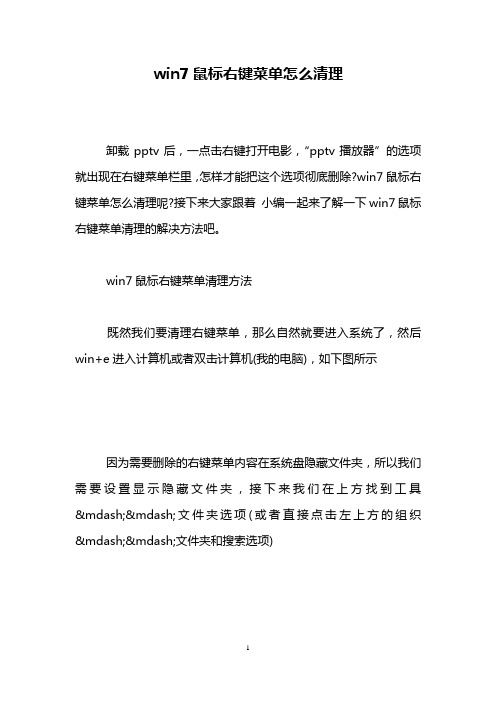
win7鼠标右键菜单怎么清理卸载pptv后,一点击右键打开电影,“pptv播放器”的选项就出现在右键菜单栏里,怎样才能把这个选项彻底删除?win7鼠标右键菜单怎么清理呢?接下来大家跟着小编一起来了解一下win7鼠标右键菜单清理的解决方法吧。
win7鼠标右键菜单清理方法既然我们要清理右键菜单,那么自然就要进入系统了,然后win+e进入计算机或者双击计算机(我的电脑),如下图所示因为需要删除的右键菜单内容在系统盘隐藏文件夹,所以我们需要设置显示隐藏文件夹,接下来我们在上方找到工具——文件夹选项(或者直接点击左上方的组织——文件夹和搜索选项)进入文件夹选项后,弹出下面窗口,查看——选择显示隐藏文件、文件夹和驱动器——应用——确定接下来我们就需要进入系统盘了,依次打开C:\用户(Users)\用户名(我的是mzj)\AppData\Roaming\Microsoft\Windows\SendTo,SendTo 文件夹里面就是右件菜单中发送到的操作选项,在这里可以选择性的删除某些不用菜单!上述的方法只能删除一小部分,还需要删除更多的,比如IE右键菜单、文件夹右键菜单、桌面右键菜单、回收站右键菜单、库等等右键菜单,我们就需要用相关软件来设置了,我用的是右键管家,体积很小,功能很强大!首先大家自行下载这款软件并安装运行接下来我们在主界面可以看到很多选项,在管理菜单中我们可以管理各种文件右键菜单,具体请大家自行设置,这里不再赘述看过“win7鼠标右键菜单怎么清理”的人还看了:1.WIN7右键菜单删除小工具的方法2.win7鼠标右键菜单怎么设置3.鼠标右键菜单怎么设置win74.win7怎么利用注册表给鼠标右键添加菜单功能5.Win7怎么删除桌面右键菜单amd vision选项6.鼠标右键菜单怎么添加使用360强力删除选项7.win7怎么调整鼠标右键选项。
